あなたは、視聴するためだけに利用可能なすべてのディストリビューションを備えたライブCDのスタックを持っているのが大好きなLinuxユーザーのXNUMX人ですか? 「それはどのように機能しますか?」? もしそうなら、そしてあなたがこれがすでにあなたの経済に影響を及ぼし始めているとあなたが感じるならば、これはあなたのために行われます。
マルチシステム ライブUSBマルチシステムをすばやく作成できるため、USBフラッシュドライブが真のスイスアーミーナイフになります。 つまり、起動可能なUSBがあり、唯一の制限はUSB自体の同じ容量です。
<font style="vertical-align: inherit;"><font style="vertical-align: inherit;">要件
- インストールしました Debianの, Ubuntu またはのような派生分布 Linux Mintは インストールスクリプトはこれらのディストリビューション用に特別に設計されているためです。
- インストールするディストリビューションの数に十分な容量のUSBフラッシュドライブ。
- インターネット接続。
インストール
- まず、インストールスクリプトをダウンロードします ここで
- あなたはそれを抽出します、それはあなたの個人的なフォルダにあることができます、あなたはファイルを見るでしょう "インストールデポ-マルチシステム.sh"、次にターミナルを開きます-アプリケーション>アクセサリ>ターミナル-そして、shファイルを抽出したディレクトリにこれを入力します。 sudo ./install-depot-multisystem.sh
- 数秒で、インストールされます マルチシステム からプログラムにアクセスできます アプリケーション>アクセサリ>マルチシステム.
それはどのように動作しますか?
その使用法は、赤ちゃんからキャンディーを取り出すようなものです。プログラムを起動し、ペンドライブにインストールするディストリビューションのISOファイルをドラッグして、 マルチシステム それは数分ですべての作業を処理し、実用的なメニューで利用できるので、次にそのUSBペンドライブからPCを起動するときに必要なものを選択できます。

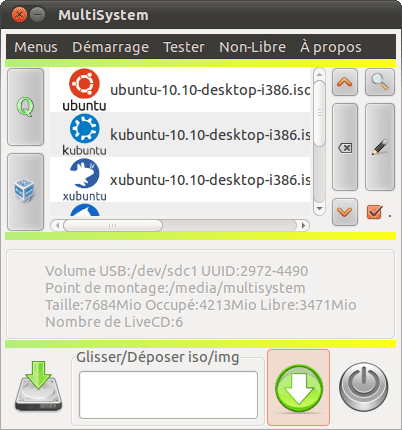
まあ、良い、なんて漏斗の法則、ある人にとっては幅、他の人にとっては狭い
archlinux-chakra用でもあります
方法N°1-Bis(Ubuntu / Debianベース)
ファイルソースリストに手動で追加し、ファイルをクリックして、ソースを再充電し、マルチシステムパッケージをインストールします。
##AjoutezleDepôtdeMultiSystem
sudo apt-add-repository'deb http://liveusb.info/multisystem/depot すべてのメイン '
##Ajoutezlaclépublish
wget -q http://liveusb.info/multisystem/depot/multisystem.asc -O- | sudo apt-keyadd-
##ソースを再充電する
sudoのapt-get updateを実行し
## Installez マルチシステム
sudo apt-getマルチシステムをインストールする
#Utilisateurs de Debian、
#Aprèsl'installationdemultisystem adjoutez votre $ USER au groupeadm。
sudo usermod -a -G adm "$ SUDO_USER"
MéthodeN°1-Ter(Paquet pour Archlinux)
http://aur.archlinux.org/packages.php?ID=331
マルチシステムYESは、どのPCでも機能します。
PCにインストールせずにマルチシステムを使いたい方のために、教えてあげます。
マルチシステムのWebサイトを少し見てみると、次のことがわかります。
http://sourceforge.net/projects/multisystem/
これは、マルチシステムがプリインストールされたライブのUbuntu12.04です。
このISOを使用してペンライブを作成する場合は、アプリケーションをインストールせずに、(winbugsからでも)任意のディストリビューションから起動すると便利です。
Truki:このisoを使用してXNUMXつのペンライブを作成し、一方のペンライブからマルチシステムを開始して、もう一方のペンライブにディストロを追加します。その逆も同様です。
そこで、私はいくつかのディストロを備えた複数のマルチレコードペンライブを作成し、同じMyltisystemを傾けて、各ペンがライブとライフジェネレーターの両方になるようにしました。
あなたはそれらの命と別の命をisosで取り、友達にペンライブをして回ることができます。
明らかに、新しいバージョンのディストロ(Ubuntu 14など)がリリースされたら、古いバージョン(Ubuntu 13)を削除して、新しいバージョンを追加できます。
マルチシステムを使用すると、永続的なライブを作成できます(ペンライブごとにXNUMXつのディストリビューションのみ)。
distros isosに加えて、アンチウイルス、リカバリなどの勝利のためのツールを見つけてインストールするのが簡単になります(調査)。
このユーティリティの良いところは、受け入れるディストリビューションのリストが非常に大きいことです。
とても良いです、それは10から来ています😀
他のディストリビューションにインストールできるように、VirtualBoxなどの仮想化するソフトウェアをインストールし、VMから起動可能なUSBを作成する必要があります😛
ええと...はい、でもそれはとても汚いです、私はすでにtar.gzを置くことができました
@勇気。 三日、あなたは私をうんざりさせました... jo'er。
確かにあなたはそれらを主張するためにプロジェクトにすでに寄付しました。
開発チームに参加するか、スケジュールを立てて共有してください。改善点を喜んで「評価」します。
ああハッピー2012とても良いブログ!!! (重複している場合は削除してください)
そして、あなたは協力していますか、ビッグマウス?
よく口を閉じてください。
あなたは確かにユビキタスなので、Ubuntuモスクに行って$ huttlegatesを崇拝してください
EH EH !!!  ̄ ̄ ̄
今年はひどく始まりました...
あなたが批判を同化する方法を知らないなら、私はあなたを過大評価しました、これを学んでください:
«ヒーターとトロルを持っていることは素晴らしいです、なぜならそれはあなたが良い仕事をしているという尺度をあなたに与えるものだからです«
私は正しいですか? 他の人の目の斑点を見る前に、彼に彼のビームを見てもらいましょう。
批判の負荷を減らすことができます
静かになってください、私たちは皆意見を持っています、そして彼らは立派です、あなたは批判に答えることができます(彼らが「フレーマー」タイプであっても他のものであっても)が、それが「ユビキタス」であるかどうかにかかわらず、失格することなく、それはそれをしません良くも悪くも。 クールな頭で応答するのが最善です。
+ 1。
彼は単純な読者ではなく、サイトのライターです...彼が書いたものと彼のコメントに反映したもののために、サイトは判断されます、彼はそのようなコメントを残すことはできません。
すばらしい、それは考慮に入れられます。
明けましておめでとうございます!! 😉
私は長い間それを使用していて、それを喜んでいます。 でも最近知っていたライバルがいます http://live.learnfree.eu/ 他のディストリビューションにインストールするtar.gzがある場合。 誰かが試しましたか? 特に他の地区では? お元気ですか?
みなさん、こんにちは。
自己管理、私はそれを試しました、すべてが正しいです、それはスペイン語で始まり、その永続的なオプションが問題なく機能するライブUSBを作成しました。
永続性のないライブUSBが必要であるが、それがスペイン語で始まる場合は、syslinux.cfgファイルを変更し、最後にこれを追加する必要があります。
default unetbootinlabel unetbootin
kernel /ubnkern
append initrd=/ubninit file=/cdrom/preseed/ubuntu.seed boot=casper locale=es_ES
bootkbd=es console-setup/layoutcode=es quiet splash --
申し訳ありませんが、完了していません。
default unetbootinlabel unetbootin
kernel /ubnkern
append initrd=/ubninit file=/cdrom/preseed/ubuntu.seed boot=casper locale=es_ES
bootkbd=es console-setup/layoutcode=es quiet splash --
何千もの許し、何が起こるかわかりません。スプラッシュの終わりには、XNUMXつではなくXNUMXつのハイフンがあります。
今日は私の日ではありません、私は厚い頭脳を持っています、非常に厚いですが、非常に厚いです。上記のすべてはUbuntuのためのものです。
うまくいけば、それは私の最後の投稿です。
こんにちは、お元気ですか😀
何が起こるかというと、XNUMXつが一緒になると、連続して、それらは一緒になり、XNUMXつのように見えます。
コードを配置する場合は、あらゆる種類の問題(競合する問題だけではない)を回避するために、タグを使用できます。 «コード»ここに-コードを入力«/コード» (引用符なしで«および»を«<"および">»…に変更します)。
以前の投稿をこのように編集しました。気にしないでください。
ご挨拶😀
非常に興味深い投稿です。ちなみに、このプログラムはリポジトリにあり(少なくとも、Mint 10にはあるので、確かにUbuntuにもあります)、非常にうまく機能し、WindowsでYUMIを使用したときの完全な代替品です。
Moは私をまったく気にせず、情報に感謝します。
非常に良いデータを考慮に入れます。
マルチシステムのTuquitoに問題があり、続行する方法がわかりません。
USB経由でTuquitoを起動すると、背景が黒くなり、次のようなメッセージが表示されます。
«「Debian5.0.3ディスク1」など、このディスクの名前を入力してください:»
..そして、私が書きに行くとき、それはキーボードを認識しなかったかのように何もしません。 私は他のディストロを試しました、そしてそれらは完璧です..
ありがとう。
より用途が広く完全なスイスアーミーナイフを手に入れるには、標準のPC、Macなど、できるだけ多くのコンピューターで起動する価値のあるライブUSBを作成する方法を扱ったエントリがあれば素晴らしいでしょう。 (U)EFI)。 そこにはほとんど情報がないようです(私はスペイン語で何も見ていません)。 私が見つけた最高のものを以下にコピーします。
よろしく
=================================
私があなたを撃つので、これが不可能だと誰も言いません。 やや間違ったガイドをXNUMXつ書いた後、ようやくプロセスを修正しました。 この投稿では、Linux USBドライブを作成し、そこからUbuntuを起動する(およびMacに再装着する)手順について説明します。
ステップ1-USBLinux
これは、linuxを実行できるusbドライブを作成するステップです。 usbドライブを起動するには、pcbiosがそれをサポートしている必要があります。 Macのbios(efiではない)はこれをサポートしていませんが、Macユーザーはrefitを使用できます。これについては後で説明します。
これらのいくつかを自分で入手してください:
1. USBキー(Ubuntuを実行する場合は少なくとも1GB)
2. Fdisk(これはubuntuに付属していますが、debianには付属していません)
3. grub-pc(これはデフォルトのubuntuパッケージでもあります)
4.ファットファイルシステムを作成するために必要なツール(これはubuntuに付属していますが、debianには付属していません)
1.1-フォーマット
これにより、すべてのUSBデータが削除されます。
まず、USBドライブのすべてのパーティションをアンマウントします。
ターミナルを開いて:
コード:
sudo -s
fdisk
これで、USBドライブのパーティションマップを編集しようとしているfdiskプロンプトが表示されます。 次に、次のコマンドを入力します。
コード:
c
u
これらを入力すると、これらが何をするかはかなり明白になるはずです。
それでは、新しいmbrテーブルを作成しましょう。
コード:
o
次に、いくつかのパーティションを作成しましょう。 グラブ用に4MB、ubuntuなど用に残り:
コード:
n
p
1
+ 4M
n
p
2
w
次に、ファイルシステムを作成する必要があります。 お気に入りのディスクマネージャーを開き、4MBパーティションをext2としてフォーマットし、もう32つをfatXNUMXとしてフォーマットします。 次に、両方をマウントします。
1.2-Linux on USB
注:Grubが内蔵ハードドライブにインストールされているコンピューター、特にMacコンピューターで使用すると、Grubが正しく実行されない場合があります。
次に、grubをusbドライブにインストールする必要があります。 次のコマンドを使用します。
コード:
cd
sudo grub-install –root-directory =。
次に、そのディスクマネージャを再度開き、4MBパーティションに起動フラグを設定します。
ステップ2-USBドライブ上のUbuntu
次に、ubuntuをフラッシュドライブに追加します。 これにより、フラッシュドライブからubuntuliveを起動できます。 以下を入手してください。
1.UbuntuライブCDISO
2.ファットパーティションに約700MBの空き容量
2.1-ファイル
これを行う:
1.ファットパーティションをマウントします
2.isoをファットパーティションのルートにコピーします
3.isoに「Ubuntu.iso」という名前を付けます
これで、isoがfatパーティションにコピーされました。 鮮やかさ。
2.2-ブートローダー
今これを行う:
1. 4MBext2パーティションをマウントします
2.パーティションの書き込み権限があるかどうかを確認します。 そうでない場合は、スーパーユーザーとして次のステップを実行します
3.ターミナルで«gedit»を実行します
4.次のように入力します。
menuentry "Ubuntu Live from ISO" {
insmod脂肪
search.file / Ubuntu.isoルート
ループバックループ/Ubuntu.iso
linux / casper / vmlinuz boot = casper iso-scan / filename = / Ubuntu.iso
initrd /casper/initrd.lz
}
5.このファイルを/boot/grub/grub.cfgとして保存します
ステップ3-Mac用USBLinux
あなたが必要になります。
1.昇格された権限を持つMacOS10.4.6以降へのアクセス
2.最後に追加のパーティションを使用してフラッシュドライブをフォーマットするには(16MBで十分です)
EFIMacでフラッシュドライブを起動可能にする手順は次のとおりです
1.ここからrEFItをダウンロードします。 gzipとしてパッケージ化されたものを入手する必要があります
2.フラッシュドライブのXNUMX番目のパーティションをhfs +としてフォーマットします。 これは、ディスクユーティリティで「MacOSExtended」としてフォーマットすることで実行できます。 これらはほとんど選択できますが、大文字と小文字を区別するファイルシステムは選択しないことをお勧めします。
3.ダウンロードした«efi»フォルダーをhfs +パーティションにコピーします(上記のリンクからダウンロードしたrefit-bin-x.xxフォルダー内にあります)
4.ターミナルまで開きます
5. efi / refit /enable.shファイルを実行します。 これは、ディスク上のものではなく、フラッシュドライブ上のものである必要があります。 これが行うことはrEFItを祝福するので、MacのBIOSに相当するものがそれを見つけることができます。
6.オプションキーを押したままコンピュータを再起動します。 あなたはその時何をすべきかを知っているべきです。
rEFItメニューに入ると:
1. LinuxをHDから起動する必要があります(赤/オレンジのフラッシュドライブアイコンが表示されます)
2.重要:内部HD#1にデフォルト以外のMBRがある場合、最後の手順は失敗します。 それを回避する方法はありません。 失敗しない唯一の方法は、MBRがデフォルトで、内部HDにすでにgrubがインストールされている場合です。 例:内部HDにWindowsがインストールされていて、HD(フラッシュドライブ)からプッシュブートすると、Windowsが起動します。 はい、私は知っています、AppleはBIOSをエミュレートする******仕事をしました。
これについて投稿していただければ幸いです😀
@ ザリトリレン
良い貢献ですが、上で述べたように、Multisystemがプリインストールされて永続化されたペンライブを使用できる場合は、永続化できるディストリビューションはXNUMXつだけですが、ペンに複数のディストリビューションを配置できます(永続化するディストリビューションを選択できます)。
http://sourceforge.net/projects/multisystem/
私の第二世代の記憶は私を認識していません。
12.10月のElementaryLunaBuildとUbuntuXNUMXで試しましたが成功しませんでした。
理由や解決策について何か考えはありますか?
ペンドライバーまたはメモリはFATファイルシステムにある必要があります
ArchLinuxでAUR経由で利用できるようになりました。
インストール:
#yaourt-Sマルチシステム
こんにちは..情報はとても良いです、私はそれを完璧にインストールしました、しかし私がそれを実行したいと思ったとき私はエラーサインを受け取りました:usser:edgardoは管理者ではありません..私はエキスパートユーザーではないので何ができますか、私は新しいです..ありがとう!
私はLMDE64ビットを持っていることを言及するのを忘れました..
こんにちは、解決策はターミナルに入れることでした..
sudo usermod -a -G adm "$ USER"
または直接それも機能します、少なくとも私にとっては機能しましたusermod -a -G adm username
こんにちは、私の場合についてお話しします。すべてが順調に進んでいました。いくつかのテストを行いました。たとえば、8つ以上のテストを行い、多くのディストリビューションとすべてのウィンドウを完全な状態で試しましたが、今は必要に応じて構成を行いたいと思いました。起動可能なUSB、残念ながらフォーマットできなくなり、接続と切断を入力できませんubuntuまたはwindowsの両方でフォーマットしようとすると、認識できない場合があります。最初のUSBは、非常に古いと動作を停止しました。
さて、私は別のものを購入しました、そしてあなたは私が同じことをしたと思いますが、今ではそれがどうだったかをあなたに話したのはたった3回でした:
私が最初に行ったテストでは、bootieのすべてが優れていて、25番目が遅く、45番目がはるかに遅く、XNUMX番目が起動に約XNUMX分かかり、XNUMX番目がXNUMX分に達したため、私は何も絶望せず、usbをフォーマットして、すべてを再度リロードしました。そして、同じ操作を繰り返します。
そして、XNUMX回目のフォーマットを試みたところ、同じ問題が再び発生しました。このプログラムは、しばらくの間しか機能しないか、起動するだけで役に立たなくなってしまい、なぜ動作しなくなるため、usbではサポートされていないと思います。 それは私の質問です、このプログラムはUSBを損傷するために何を要求しますか、またはなぜそれらを再度フォーマットすることを許可しないのですか?何度も接続または認識した後、USB LEDがオンにならないポイントがあります、あなたは何かを知っていますcdやdvdを使い続けるのが好きなのはこんな感じです。
ヒント:マルチシステムGNU / Linuxディストリビューションで作成された同じペンライブで混合して、インストールライフを獲得しないでください。 オペレーティングシステムごとに、異なるペン。
GNULinuxディストリビューションを備えたペンにアンチウイルス(Kaspersky live)などのwinツールを入れることができれば、私はそれを試しましたが、機能します。
問題が解決しない場合は、他のブランドやサイズの他のペンを試してください。
これは、Multisystemで文字通り数十のペンライブを作成した人があなたに言うことです。
私はライブを試し、このユーティリティを使用して多くのディストリビューションを問題なくインストールしました。
Multisystemで作成したライブモードのディストリビューションを数時間ではなく、ハードドライブのないPCで数週間、問題なく使用しました。
私のアドバイスに従って、このリンクからMultisuystem isoを使用してXNUMXつのペンを作成し、一方から他方にディストロをインストールします。
http://sourceforge.net/projects/multisystem/
そして、この長くてジューシーなハウツーを読んでください:
http://goo.gl/fBSV6o
忘れてしまいました。SDメモリとmSDメモリからも問題なくMultiSystemを試して使用しました。
明確にするために:あなたはあなたの地区にMultiSystemをインストールする必要はありません。
以前に自分自身を説明したことがない場合は、その方法を要約しようと思います(winbug $の場合でも、どのディストリビューションでも有効なシステム)。
1このリンクからMultiSystemisoをダウンロードします。
http://sourceforge.net/projects/multisystem/
2 dd、unetbootinコマンドを使用して、ペンライブ(A)に配置します。
少なくとも8GBのペンドライブを使用します(私は16 GBを使用しますが、最近は非常に安価です)。サイズが大きいほど、より多くのディストロが収まり、より楽しくなります。
3そのMultiSystemペンライブ(A)をPCから起動します(繰り返しますが、少なくとも8 GB)。
4 FAT 32でフォーマットされた別のペンドライブ(B)を挿入し(MultiSystemでもフォーマットできます)、最初に行うことは、MultiSystem isoを(B)にインストールすることです。
5ここで、ペンAまたはBから、ディストロのアイソソを一方から他方に追加します。
結局、XNUMXつではなく、XNUMXつのマルチレコードペンライブがあります。 そしてそれらのそれぞれは順番にpenlivesジェネレーターであり、それぞれにMultiSystemisoがあります。
これで、ペンライブのXNUMXつ、ディスクまたはディストロのisosを備えたペンドライブのみが必要になり(ユーティリティはディストロをダウンロードするために接続できますが、それらを携帯する方が良いです)、すべての人にペンライブを作成することができます🙂
サポートされているディストリビューションのリストは膨大です。
http://liveusb.info/dotclear/index.php?pages/os
もちろん、新しいバージョンのディストロ(Debian 7.5、Ubuntu 14、Mint 17)が出た場合は、古いバージョン(Debian 7、Ubuntu 13、Mint 16)を削除して、新しいバージョンをペンに置く必要があります。
秘訣:永続的なディストロの1つを作成できますが、ペンライブごとにXNUMXつだけであり、十分なスペースを残しておけば、プログラムを更新してそのディストロにファイルを保存できるように、最低XNUMX GBをお勧めします)。
MultiSystemがサポートしていないのは、システムの更新だけです。 言語のインストール、プログラムの更新、ブラウザー拡張機能の追加などを行うことができますが、永続的なディストリビューションに適切な更新やpacman-Syuを提供しようとしないでください。
私は自分自身をうまく説明できたと思います、そしてたくさんの投稿をお詫びします。 しかし、私はMultiSystemを長い間問題なく使用していることを保証します。
このサイトの編集者は、このユーティリティに値するので、このユーティリティについてより詳細な記事を書くことをお勧めします。
こんばんは、私はマルチシステムユーザーであり、特に永続的なliveusbを作成することがよくありますが、Debianの最新バージョン、特にDebianブランチ7から派生したものでは、永続性が機能しないことに気付きました。
上で述べたように、私は長い間MultiSystemを使用してきましたが、その問題は発生していません。 書いたので、Wheezyをインストールするために正確に使用しました。
Debianにインストールしていますが、ほとんどは別のペンライブから使用しています。
私を信じてください:いじり回す代わりに、MultiSystem isoをダウンロードし、XNUMXつのペン(dd、unetbootin、または好きなものを使用)に入れて、そこから試してください。 私はこのように多くのペンドライブと多くのディストリビューションで問題なくテストしました。
私はこの素晴らしいユーティリティについての最高のハウツーを共有します:
http://goo.gl/fBSV6o
私が理解できれば、このスクリプトをありがとう。
私は得る
エラー:xterm
何ができるのかわからない
数ヶ月前に、sudo apt-get install xterm-yを知らない人のためにソリューションがここに投稿されました
ええと、私は何ヶ月もこのシステムで作業しようとしました。たとえば、2年以上異なるオペレーティングシステムで作業したとしましょう。 ある時点でPCを変更することさえあります。 他の理由で。 しかし、ドラッグアンドドロップを実行できませんでした。インターフェイスでは何も実行されません。CDが接続されているアイコンをクリックすると、.isoが検索されます。 数分かかり、何もないかのように同じ画面に戻ります。そのため、まだ機能しません。実際、システムをフォーマットし、別のシステムを配置しましたが、私の場合はできません。 .isoを追加するだけです